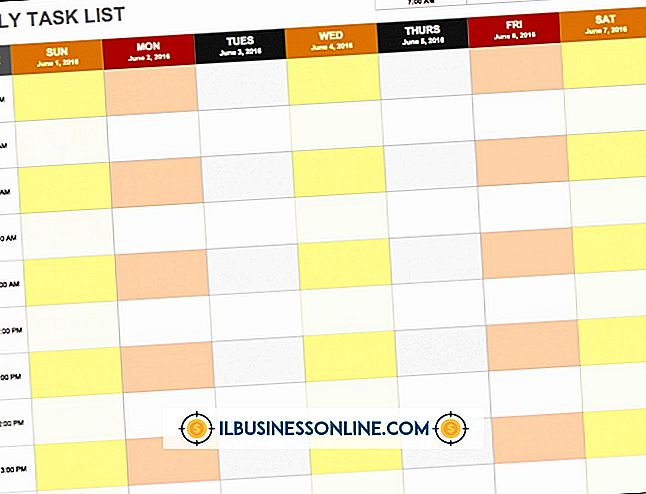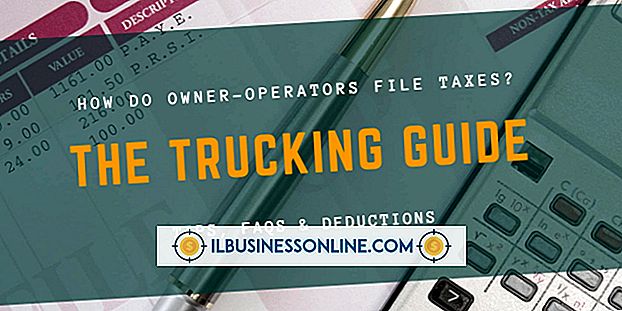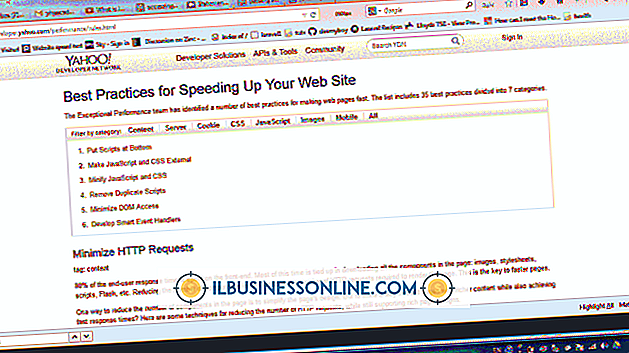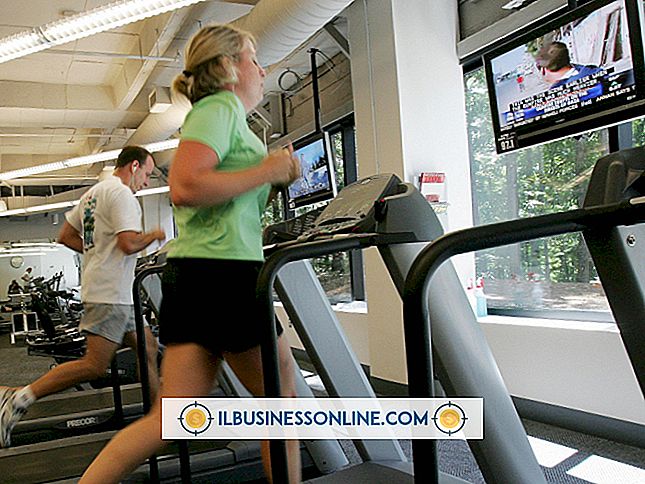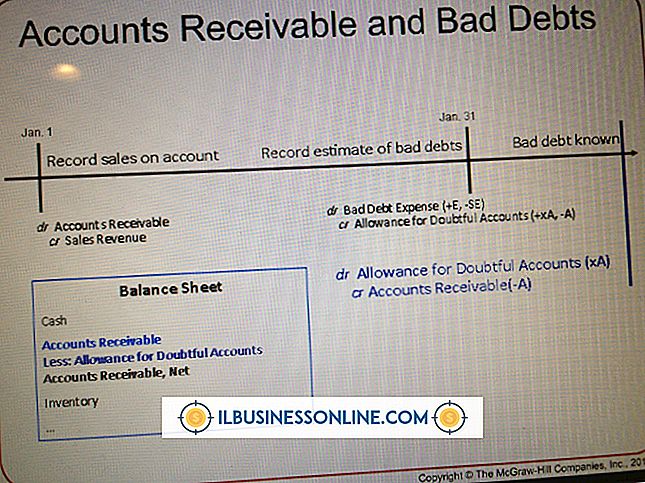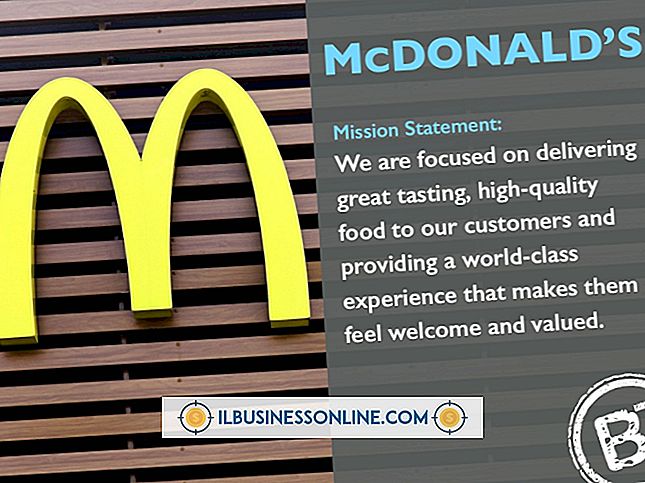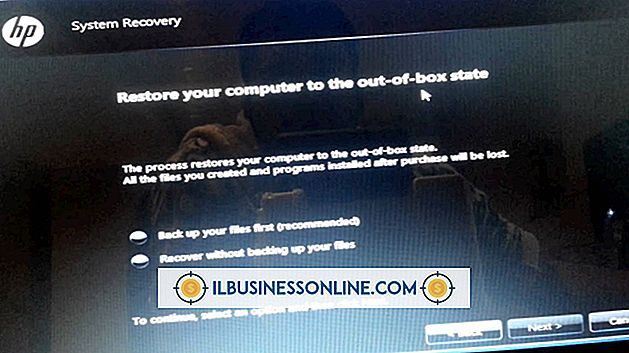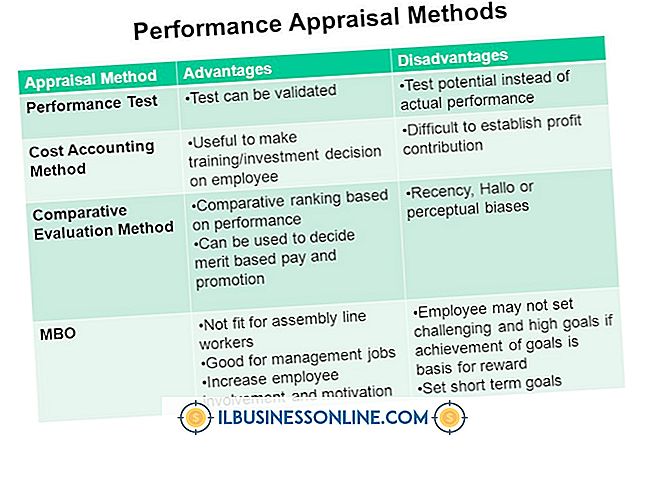Como baixar um arquivo diretamente para o Dropbox

O Dropbox incentiva os desenvolvedores a integrar seus aplicativos e serviços da Web com sua plataforma de armazenamento em nuvem, portanto, não é nenhuma surpresa que haja várias maneiras de fazer o download de arquivos diretamente para sua pasta do Dropbox. Essas ferramentas são particularmente úteis quando você deseja baixar algo para sua nuvem pessoal de um computador diferente, como o PC do escritório ou o laptop de um amigo. Os usuários do navegador da Web Google Chrome podem instalar a extensão Download para o Dropbox para permitir o download direto para o Dropbox diretamente no menu de contexto. Se você não usa o Google Chrome, pode usar o sideCLOUDload baseado na Web ou o URL Droplet para enviar os downloads para a sua pasta do Dropbox.
Download para o Dropbox (Chrome)
1
Navegue até a página Download para a Web Store do Chrome do Dropbox (link completo em Recursos) e clique em "Adicionar ao Chrome".
2
Clique no ícone "Download para o Dropbox". Entre na sua conta do Dropbox se você ainda não estiver logado e clique em "Permitir".
3
Clique com o botão direito do mouse no link do arquivo que você deseja baixar e selecione "Upload to Dropbox".
SideCLOUDload (Web)
1
Clique com o botão direito do mouse no link do arquivo que você deseja baixar e selecione "Copiar link". O texto exato da opção do menu de contexto varia de acordo com o navegador.
2
Navegue até o site sideCLOUDload (link completo em Recursos) e clique em "Login / Register".
3
Digite os detalhes da conta para a sua conta sideCLOUDload, incluindo nome de usuário, senha e endereço de e-mail. Clique em "Registrar".
4
Clique no link de ativação de registro de conta no email que você recebe do sideCLOUDload. Na nova janela ou guia que é aberta, efetue login no sideCLOUDload usando as credenciais da conta que você acabou de configurar.
5
Clique no seu nome de usuário e, em seguida, clique em "Contas de serviço na nuvem". Clique em "Adicionar Conta", entre na sua conta do Dropbox se você ainda não estiver logado e clique em "Permitir".
6
Volte para a página inicial do sideCLOUDload. Cole o link de download na caixa de texto "Source URL" e clique em "Sideload It". Você pode ajustar o nome do arquivo e o destino da pasta de origem como achar melhor.
URL Droplet
1
Clique com o botão direito do mouse no link do arquivo que você deseja baixar e selecione "Copiar link". O texto exato da opção do menu de contexto varia de acordo com o navegador.
2
Navegue até o site da URL Droplet (link completo em Recursos).
3
Insira o seu endereço de email. Selecione uma senha para sua conta de gota de URL e clique em "Experimente grátis".
4
Clique no link de ativação de registro de conta no e-mail que você recebeu do URL Droplet. Na nova janela ou guia que é aberta, clique no botão "Selecionar" na seção "Experimentar".
5
Cole o link de download na caixa de texto "Digite seu URL" e clique em "Salvar".
6
Entre na sua conta do Dropbox se você ainda não estiver logado e clique em "Permitir".
Gorjeta
- Embora menos direta, é possível fazer o upload de arquivos para a sua pasta Dropbox através da interface Web do Dropbox, acessível a partir de qualquer navegador da web. Basta navegar até a página inicial do Dropbox para acessar o cliente da Web.